昨日、兼ねてから年明けにはZ8 のファームウェア更新が出るとの噂が出てましたが突然来ました。
Z9で実装されたAuto Focusの被写体認識で鳥がすこぶる優秀でありその機能がZ8にも搭載との噂話でしたがこれも含めて多くの機能拡張来ました。
ファームウェア更新の内容説明書だけで118ページにも及ぶ解説書も提供されました。昨日夜に早速ファームウェア更新を実施しその機能を確認すべく本日はお山へ出かけて来ました。
やはり期待を裏切らないAuto Focusの被写体認識 ”鳥” は素晴らしく機能してます。
早朝の日陰で気温-1度、周りはまだ凍ってる状態の山道に居てるカヤクグリ、距離は15m位離れて豆粒の様な被写体でもちゃんと認識して追尾出来てました。この分野Z9に追いつきましたね。これでZ8の価値がますます上がる事間違い無しでしょう。
Z8 Firmware Ver.2.00 で当方期待の機能
- [AF 時の被写体検出設定]に[鳥]を追加、静止画、動画共に
- [オートキャプチャー]を追加 静止画、動画共に
- プリキャプチャー機能の待機時間を30秒から300秒に拡張
- ハイレゾズーム速度の設定内容を変更 (つまりズームスピードを選べる)
- スローモーション動画機能を追加 4倍速スロー等
- マニュアルフォーカス撮影時に表示されるフォーカス距離指標に距離表示機能を追加
- [カスタムメニュー]の d18 と g17 に[半押し拡大解除(MF)]を追加
- [カスタムメニュー]> a11[フォーカスポイント表示]に[フォーカスポイントの太さ]を追加
- [カスタムメニュー]に d5[露出ディレーモード]を追加
これだけ機能が追加されたのですが、まさにZ8Sが来た感じですね。有難い限りです。
と言う事で本日はZ8 Firmware Ver.2.00 のテストを兼ねた撮影行でした。
撮影データ:Nikon Z8 AF-S Nikkor 500mm f/5.6E with FTZ2 露出Mode:Manual 1/3200秒 F5.6 ISO: Auto WB: 晴天 RAW


















































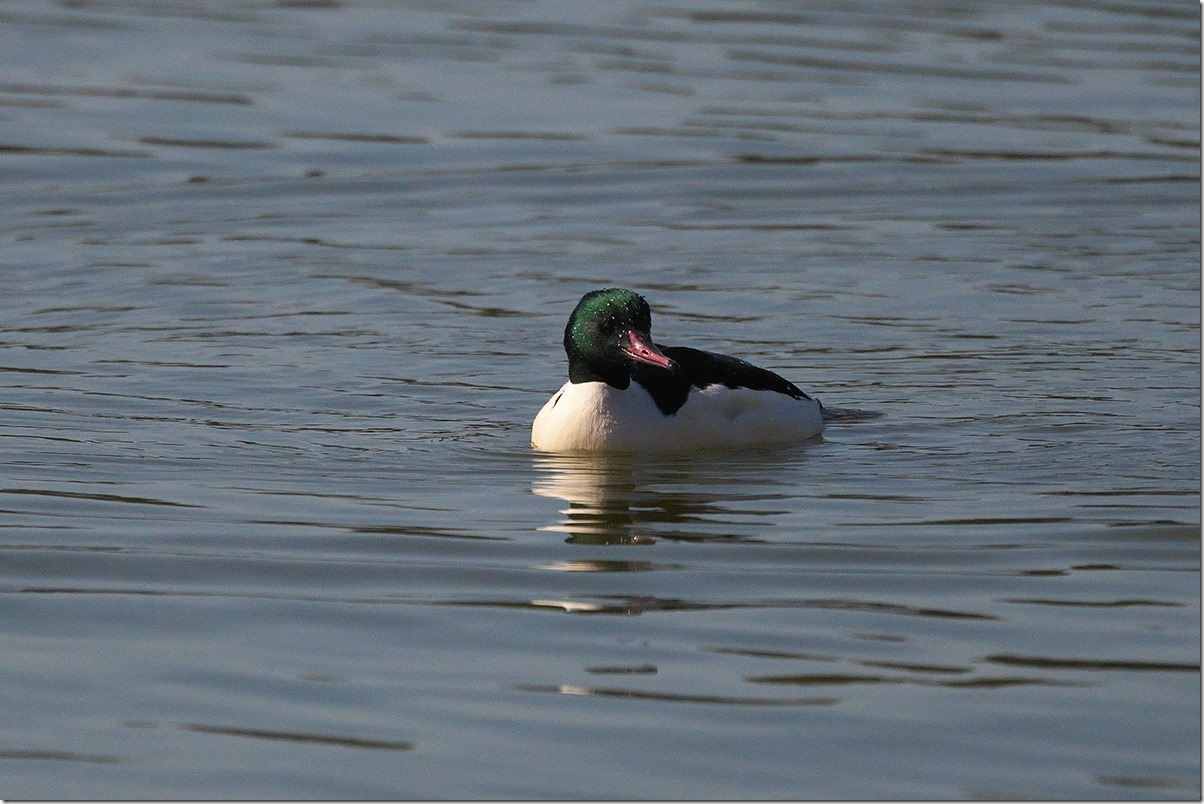
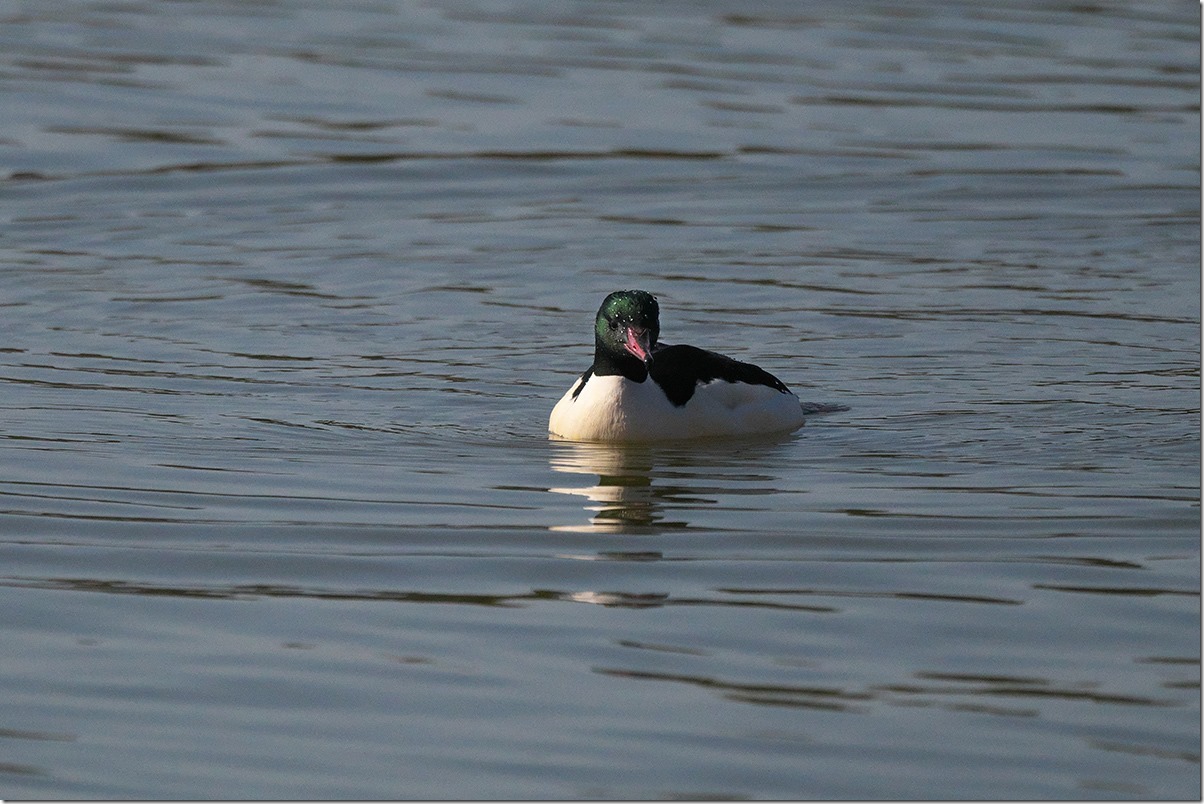



























 https://marinescape.jp/
https://marinescape.jp/

最近のコメント